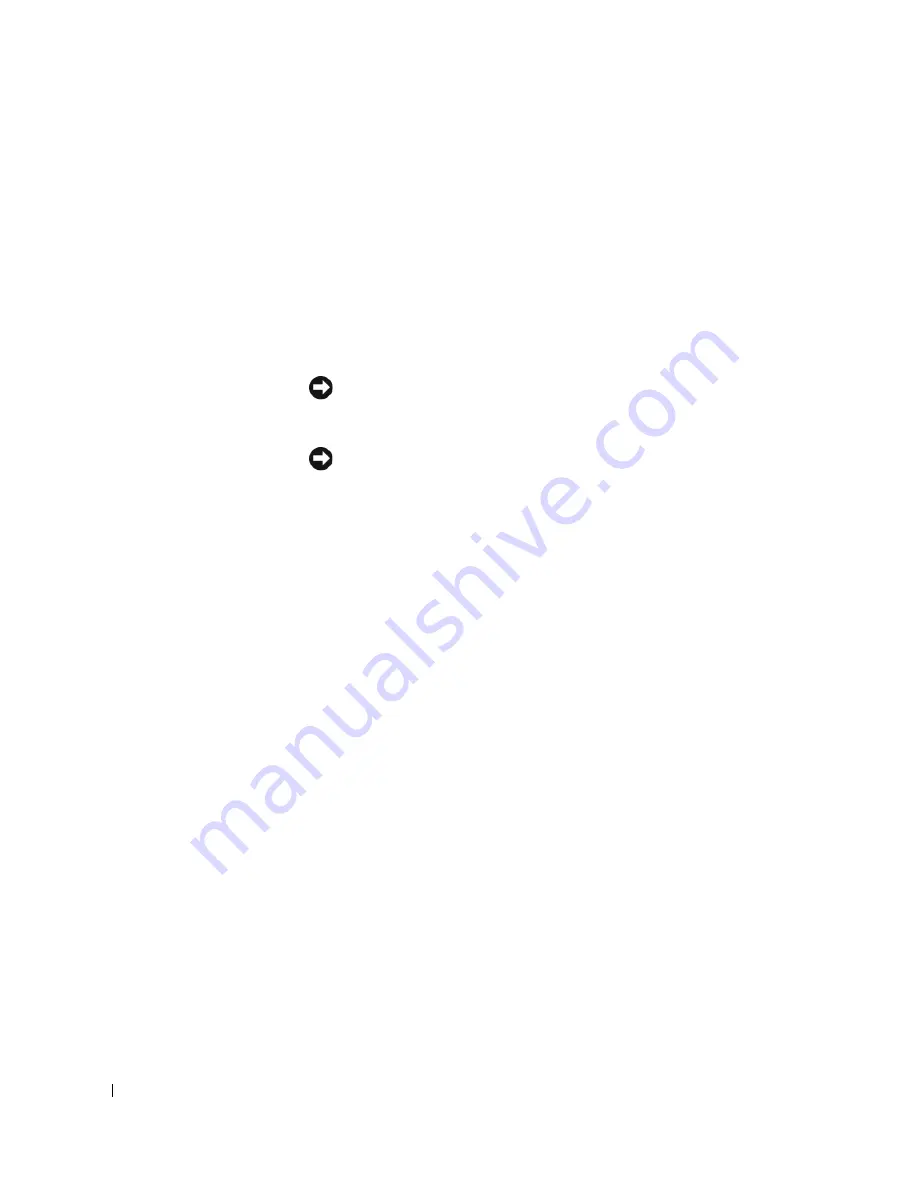
142
Σύντοµος
οδηγός
αναφοράς
1
θύρες
USB 2.0 (2)
Χρησιµοποιείτε
τις
θύρες
USB
στο
µπροστινό
µέρους
του
υπολογιστή
για
συσκευές
που
συνδέεται
περιστασιακά
,
όπως
χειριστήρια
joystick
ή
κάµερες
,
ή
για
ανεξάρτητες
συσκευές
USB (
ανατρέξτε
στον
online
Οδηγό
χρήσης
για
περισσότερες
πληροφορίες
σχετικά
µε
την
εκκίνηση
από
µια
ανεξάρτητη
συσκευή
USB).
Συνιστάται
να
χρησιµοποιείτε
θύρες
USB
του
πίσω
µέρους
για
συσκευές
που
παραµένουν
συνήθως
συνδεδεµένες
,
όπως
εκτυπωτές
και
πληκτρολόγια
.
2
λυχνία
λειτουργίας
σκληρού
δίσκου
Η
λυχνία
αυτή
αναβοσβήνει
όταν
χρησιµοποιείται
ο
σκληρός
δίσκος
.
3
κουµπί
λειτουργίας
Πατήστε
αυτό
το
κουµπί
για
να
ενεργοποιήσετε
τον
υπολογιστή
.
ΕΙ∆ΟΠΟΙΗΣΗ
:
Για
να
αποφύγετε
την
απώλεια
δεδοµένων
,
µην
σβήνετε
τον
υπολογιστή
πατώντας
το
κουµπί
λειτουργίας
για
6
δευτερόλεπτα
ή
περισσότερο
.
Αντί
γι
αυτό
,
σβήστε
τον
υπολογιστή
µέσω
του
λειτουργικού
συστήµατος
.
ΕΙ∆ΟΠΟΙΗΣΗ
:
Αν
το
λειτουργικό
σας
σύστηµα
υποστηρίζει
ACPI,
όταν
πατάτε
το
κουµπί
λειτουργίας
ο
υπολογιστής
θα
σβήνει
µέσω
του
λειτουργικού
συστήµατος
.
4
σήµα
της
Dell
Το
σήµα
αυτό
µπορεί
να
περιστραφεί
ανάλογα
µε
τον
προσανατολισµό
του
υπολογιστή
σας
.
Για
να
περιστρέψετε
το
σήµα
,
τοποθετήστε
τα
δάκτυλά
σας
γύρω
από
το
εξωτερικό
του
σήµατος
,
πιέστε
ελαφρώς
και
γυρίστε
το
.
Μπορείτε
επίσης
να
το
περιστρέψετε
χρησιµοποιώντας
τη
σχισµή
που
υπάρχει
κοντά
στο
κάτω
µέρος
του
σήµατος
.
5
λυχνία
ένδειξης
τροφοδοσίας
Η
λυχνία
ανάβει
και
αναβοσβήνει
ή
µένει
σταθερή
,
υποδεικνύοντας
διάφορες
καταστάσεις
λειτουργίας
:
•
Σβηστή
—
Ο
υπολογιστής
είναι
σβηστός
.
•
Σταθερή
πράσινη
—
Ο
υπολογιστής
βρίσκεται
σε
κανονική
λειτουργική
κατάσταση
.
•
Αναβοσβήνει
πράσινη
—
Ο
υπολογιστής
βρίσκεται
σε
λειτουργία
εξοικονόµησης
ενέργειας
.
•
Αναβοσβήνει
ή
ανάβει
κίτρινη
—
Ο
υπολογιστής
λαµβάνει
ηλεκτρική
ισχύ
,
αλλά
ενδεχοµένως
να
υπάρχει
εσωτερικό
πρόβληµα
ισχύος
.
Ανατρέξτε
στην
ενότητα
«
Προβλήµατα
τροφοδοσίας
»
στον
online
Οδηγό
χρήσης
.
Για
έξοδο
από
µια
κατάσταση
εξοικονόµησης
ενέργειας
,
πατήστε
το
κουµπί
λειτουργίας
ή
χρησιµοποιήστε
το
πληκτρολόγιο
ή
το
ποντίκι
,
εφόσον
αυτά
είναι
ρυθµισµένα
ως
«
συσκευές
αφύπνισης
»
στη
∆ιαχείριση
Συσκευών
των
Windows.
Για
µια
περιγραφή
των
κωδικών
λυχνιών
που
µπορεί
να
σας
βοηθήσουν
στην
επίλυση
προβληµάτων
του
υπολογιστή
σας
,
δείτε
«
Λυχνίες
συστήµατος
»
στη
σελίδα
160.
6
διαγνωστικές
λυχνίες
Με
τη
βοήθεια
των
λυχνιών
µπορείτε
να
επιλύσετε
κάποιο
πρόβληµα
του
υπολογιστή
σας
βάσει
του
κωδικού
διάγνωσης
.
Για
περισσότερες
πληροφορίες
,
δείτε
«
∆ιαγνωστικές
λυχνίες
»
στη
σελίδα
161.
7
θύρα
ακουστικών
Χρησιµοποιήστε
τη
θύρα
ακουστικών
για
να
συνδέσετε
ακουστικά
και
τα
περισσότερα
ήδη
ηχείων
.
8
µονάδα
δισκέτας
Στη
µονάδα
αυτή
µπορείτε
να
τοποθετείτε
δισκέτες
.
9
µονάδα
CD/DVD
Στη
µονάδα
αυτή
µπορείτε
να
τοποθετείτε
CD
ή
DVD (
αναλόγως
).
Summary of Contents for OptiPlex 210L
Page 4: ...4 Contents ...
Page 8: ...8 Quick Reference Guide System Views Mini Tower Computer Front View 1 2 3 4 3 8 6 7 2 1 5 4 ...
Page 18: ...18 Quick Reference Guide 1 security cable slot 2 cover release latch 3 padlock ring 2 1 3 ...
Page 27: ...Quick Reference Guide 27 Set Up Your Keyboard and Mouse Set Up Your Monitor ...
Page 46: ...46 Obsah ...
Page 69: ...Rychlá referenční příručka 69 Instalace klávesnice a myši Instalace monitoru ...
Page 88: ...88 Inhoud ...
Page 112: ...112 Snelstartgids Uw toetsenbord en muis instellen Installatie van de monitor ...
Page 132: ...132 Περιεχόµενα ...
Page 176: ...176 Tartalomjegyzék ...
Page 218: ...218 Spis treści ...
Page 242: ...242 Szybki informator o systemie Konfiguracja klawiatury i myszy Konfiguracja monitora ...
Page 274: ...285 מהיר עזר מדריך והעכבר המקלדת התקנת הצג התקנת ...
Page 283: ... מהיר עזר מדריך 276 2 1 3 אבטחה כבל חריץ 1 מכסה שחרור תפס 2 תליה מנעול של טבעת 3 ...
Page 293: ... מהיר עזר מדריך 266 מערכת תצוגות מלפנים מבט Mini Tower מחשב 1 2 3 4 3 8 6 7 2 1 5 4 ...
Page 297: ... תוכן 262 ...
Page 300: ...www dell com support dell com של מהיר עזר מדריך Dell OptiPlex 210L DCSM DCNE דגמים ...















































